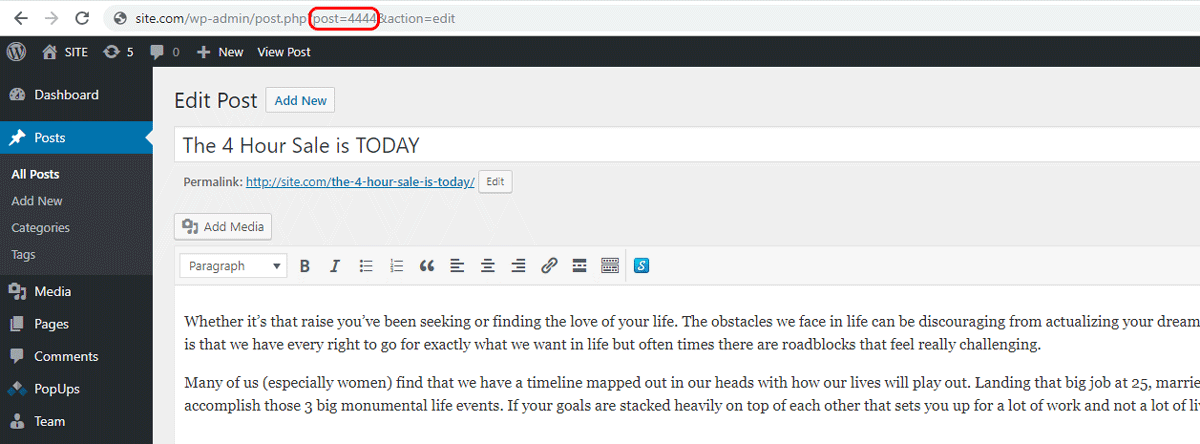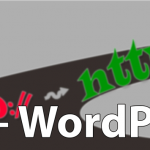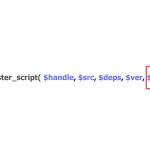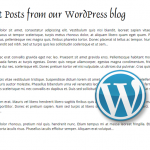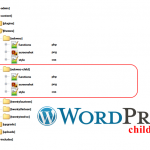Як дізнатися ID сторінки в WordPress (і що це дає)
Досить часто при роботі з сайтом на WordPress потрібно знати ідентифікатор (ID) сторінки або поста. Ідентифікатори сторінок і постів можуть стати в нагоді як при використанні плагінів, так і при роботі з кодом шаблону. Але, незважаючи на важливість цього, дізнатися ID в WordPress не дуже легко.
Давайте це виправимо! У даній статті ми розглянемо варіанти знаходження ідентифікаторів (ID) контенту на своєму сайті WordPress, а також деякі загальні способи використання цих ідентифікаторів.
Що таке ID сторінки або поста в WordPress?
Можливо, ви цього не знаєте, але WordPress надає кожному фрагменту контенту свій унікальний ідентифікаційний номер (ID). Це допомагає WordPress відстежувати різний контент на сайті.
Всякий раз, коли WordPress повинен взаємодіяти з контентом, він використовує його ідентифікаційний номер, щоб знайти кожен конкретний фрагмент контенту. Це означає, що якщо ви робите запит до конкретного контенту, завжди використовується його ідентифікатор.
Як знайти ID сторінки або поста в WordPress
Знайти ідентифікатор сторінки або поста в WordPress досить просто, хоча і трохи неявно. Найпростіший спосіб – подивитися на поле посилання при редагуванні поста або сторінки в Консолі WordPress.
Перейдіть в Консолі в Записи (Posts) і відкрийте для редагування потрібний пост. ID поста ви знайдете в URL-адресі сторінки, на якій перебуваєте. Для постів і сторінок ви повинні побачити частину посилання виду post=НОМЕР. Де НОМЕР – це і є ID поста/сторінки.
Якщо ви використовуєте кастомні типи постів, ID ви зможете дізнатися таким же чином.
Більш складний спосіб дізнатися ID поста має на увазі використання бази даних. Використовуйте, наприклад, phpMyAdmin. Відкрийте базу даних, а потім відкрийте таблицю wp_posts (у вас може бути і інший префікс таблиць). ID поста вказується в стовпці ID:
Як дізнатися ідентифікатор сторінки або поста в WordPress за допомогою PHP
І, нарешті, ви можете використовувати PHP код, щоб дізнатися ID поста/сторінки. У WordPress є для цього відповідна функція – the_ID(), яка допоможе вам дізнатися числове значення ідентифікатора поста. Цю функцію потрібно використовувати тільки всередині циклу (loop).
Приклад використання коду в PHP-шаблоні активної теми:
<p>ID публікації: <?php the_ID(); ?></p>
Що дає інформація про ID поста або сторінки?
Тепер, коли ви знаєте, як знайти ID поста або сторінки, як це вам допоможе при роботі з сайтом на WordPress? Є кілька загальних способів застосування цього знання.
- Вам потрібно підключити CSS/JS файли на певних сторінках
Якщо вам потрібно додати певні стилі CSS на конкретну сторінку, ви можете використовувати для цього такий приблизний код у файлі functions.php:
function add_style_to_one_page() {
if(is_single(POST_ID)) {
// Тут додайте підключення файлу стилів або скриптів
}
}
add_action( 'wp_head', 'add_style_to_one_page' );
Тут ми використовуємо функцію is_single(), яка перевіряє, що це одиночна сторінка, а також робить перевірку по ID цієї сторінки.
Замініть POST_ID на фактичний номер потрібної сторінки (наприклад, '4444'). А нижче додайте бажаний код (наприклад, підключення стилів або скриптів). Хук add_action додасть це підключення до розділу <head> конкретного поста або сторінки.
- Додавання в контент потрібної сторінки якогось блоку з інформацією
Використовуючи приклад коду вище, ви зможете додати якийсь блок з інформацією в контент потрібної сторінки.
Додавши умову, яка перевіряє пост по його ID, ви зможете додати якийсь блок з певною інформацією на потрібну сторінку.
Короткий підсумок
Бували випадки, коли вам, ймовірно, потрібно було знати фактичний ідентифікатор (ID) контенту на вашому сайті на двигуні WordPress. Найпростіший спосіб зробити це – подивитися в URL-адресу при редагуванні поста або сторінки! Більш просунуті способи також розглянуті в сьогоднішній статті.
Якщо у вас є що сказати з приводу даної статті, використовуйте для цього форму коментування нижче!